
GarageBand para iOS es una aplicación ideal para crear música, pero lo que si usted tiene un proyecto en mente que requiere efectos sonoros específicos? A diferencia de la aplicación Mac, GarageBand para iOS tiene un rango limitado de sonidos incorporados, por lo que este tutorial se muestra cómo captar lo que necesita de los sitios web de descarga gratuita, como freesound.org .
Descargar
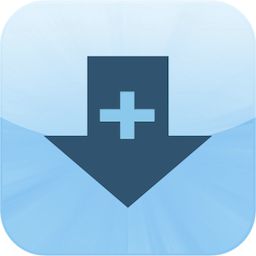
En primer lugar se necesita una aplicación que te permite descargar de activos (como los archivos de audio) de las páginas web. Hay muchos que hacen esto como la descarga de material es una actividad muy popular! Uno que me he tropezado recientemente que hace que este es bastante fácil iDownloads Pro ya que tiene un navegador integrado y gestor de archivos, y su sólo $ 0.99!
En el navegador de iDownloads, navegar a freesound.org , o su sitio web de elección para la descarga de archivos de audio libres de usar, y asegúrese de leer los contratos de licencia carefullyno robar por favor!
Freesound.org requiere estar registrado, pero una vez que encuentre un sonido que desee, pulse el botón Descargar. Seleccione Transferir en el menú emergente.
Al igual que con todas las aplicaciones de este tipo, el archivo se descargará en el Administrador de archivos de la aplicación itselfif ya ha creado subcarpetas que esto hará que la organización sea más fácil.
Busque el archivo en la sección Administrador de archivos y presione la flecha azul al lado de su nombre.
Toque en el botón Abrir con lo que hará que el Abierto de pulg .. parece de diálogo (sí, lo sé, ¿por qué no es el botón Abrir con nombre Open in ..?) Actualmente GarageBand va a la zaga de otras aplicaciones de audio como BossJock y Audio Mastering para iPad que apoyan directamente el Abierto pulg .. protocolo (extraño ya que Apple desarrolla tanto para iOS y GarageBand!) por lo que tendrá que elegir una aplicación de edición de audio como TwistedWave o Hokusai (con las herramientas de paquetes), como paso intermedio. Así Abra pulg .. una de estas aplicaciones.
Edit, Copy, Paste
En la aplicación de editor de audio llevar a cabo ningún tipo de edición que se requiere.
Copie el archivo de audio a los clipboardthis AudioCopy le permitirá pegarlo en GarageBand.
En GarageBand, crear una pista de audio. Esto significa que la elección de uno de los dos instrumentos que soportan archivos de audio, la pista Audio Recorder o la pista Guitar Amp. Si usted está comenzando un proyecto desde cero tendrá que grabar algo así se crea un proyecto y se puede ver el instrumento en su trackthen borrar lo que ha grabado.
En Tracks ver toque en el menú emergente backgrounda pista con la opción Pegar aparecerá.
Pegue el archivo de audio desde el portapapeles AudioCopy en su proyecto. GarageBand no tiene un administrador de archivos de audio, ya sea (como el Logic Pro Bin) para utilizar el efecto de sonido en otros proyectos que se necesitan para poder copiar y pegar desde una a la otra. Es probablemente la pena crear un proyecto sólo para mantener los efectos de sonido en por esta misma razón!


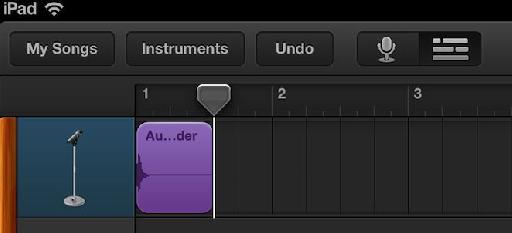
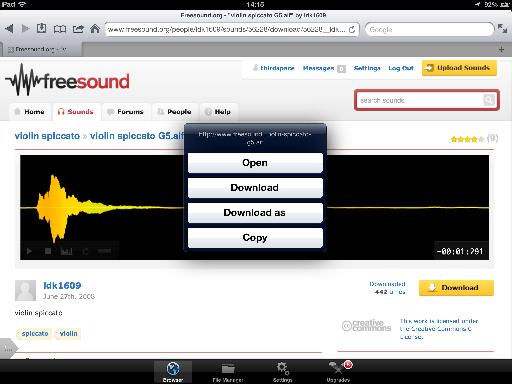
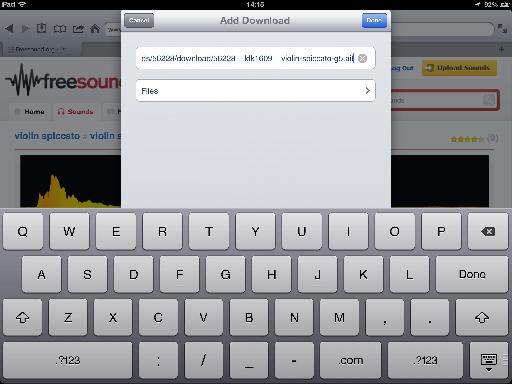
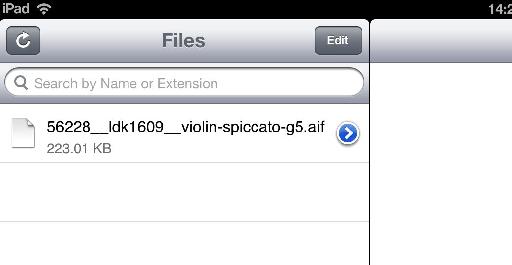
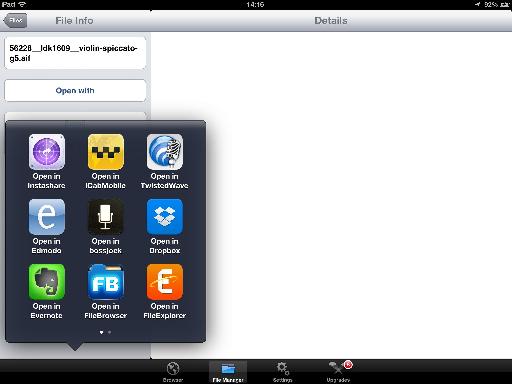
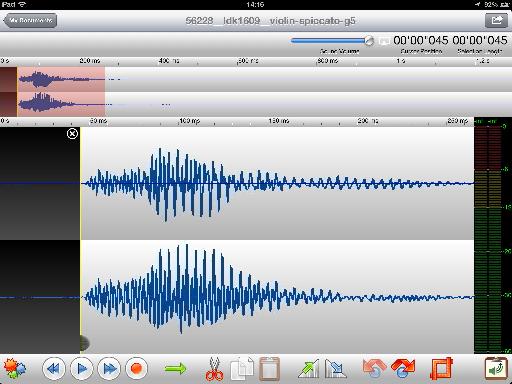
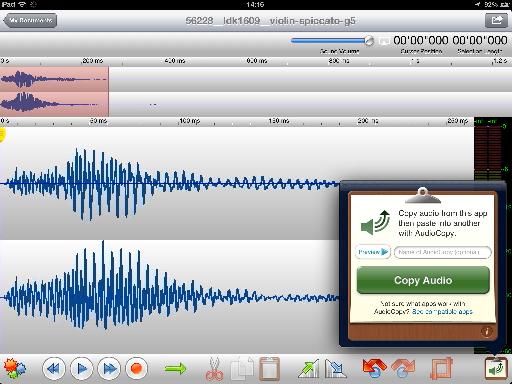
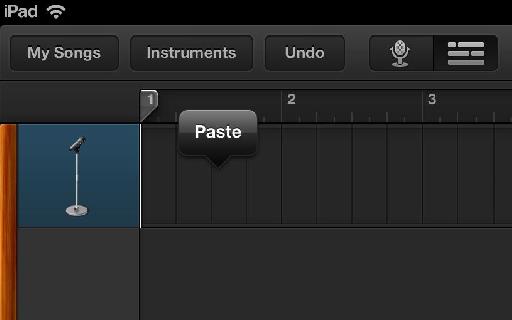
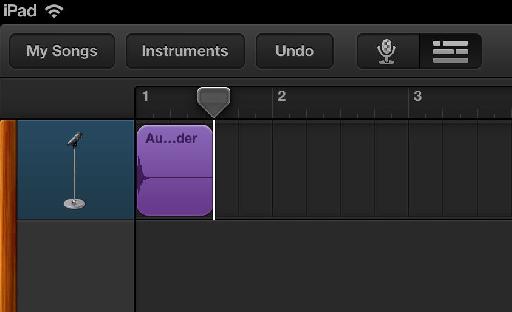
 © 2024 Ask.Audio
A NonLinear Educating Company
© 2024 Ask.Audio
A NonLinear Educating Company
Discussion
Want to join the discussion?
Create an account or login to get started!